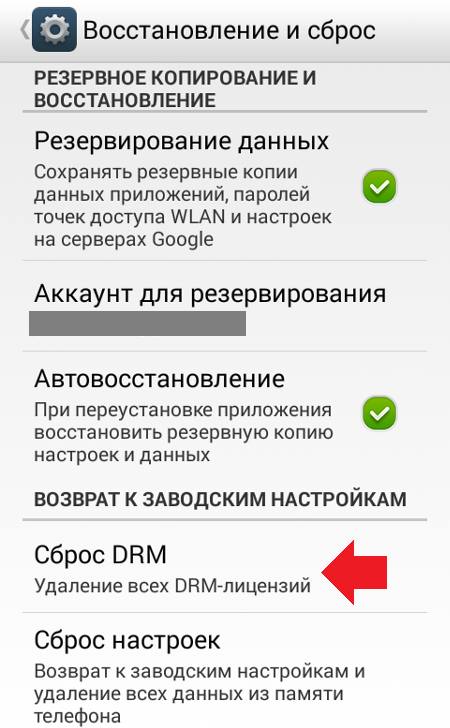Что значит сброс DRM на андроиде
Как работает лицензирование DRM и зачем используется
DRM (Digital Rights Management) на русский язык переводится как «Управление цифровыми правами». Технология Digital Rights Management обеспечивает защиту устройства от пиратства, а также следит за доступом и распространением работ принадлежащих правообладателям. Данная система является как бы замком, который не дает пользователю скопировать либо же продать какой-либо продукт. Возможно, высококвалифицированные хакеры и могут взломать технологию Digital Rights Management, но обычному пользователю вряд ли это удастся сделать. При запуске защищенный контент может выдавать ряд сообщений, похожих на «файл защищен по технологии drm».
Какие функции выполняет
Система DRM не позволяет пользователю незаконно распространять, копировать, передавать и переводить в иные форматы авторские продукты. Это все возможно благодаря ее функционалу, в который входит ограничение работы с контентом при помощи специальных строк, в частности невозможность полного копирования и дистанционное удаление файла на устройстве.
Но при этом технология имеет и свои недостатки. К примеру, ограничение в использовании информации (какое-либо копирование невозможно) и вероятность нестабильной и ненадежной работы программ при наличии данной защиты. К тому же функционал технологии в некотором роде противоречит законодательству некоторых стран мира, например, Австралии.
Стоит заметить, что в сети часто встречается понятие DRM-free. Расшифровывается, если дословно, как «без ДРМ». Это игры, приложения без защиты и даже некое движение, которое пытается противостоять широкому распространению лицензирования ДРМ.
В каких случаях используется DRM
Встретиться с работой защиты Digital Rights Management можно в таких случаях:
- при воспроизведение определенного файла система выводит запрос на ввод пароля, идентификатора либо же уникального письма;
- запуск необходимого файла возможен только в конкретной программе;
- определенная программа начинает работу только на отдельном устройстве, например, на ПК, музыкальном центре и другое;
- ДРМ лицензия заметно ограничивает количество копирований защищенного файла.
DRM–лицензия – что это
DRM-лицензия представляет из себя цифровой ключ, который используется, чтобы расшифровать зашифрованный контент. К тому же подобная лицензия сама же дает право на пользование данным продуктом. Получить такой ключ возможно только после его оплаты.
Кроме этого существуют частичные лицензии, которые предоставляют пробный период и имеют ограниченный функционал. К примеру, осуществляется ограниченное количество запусков программы и временного допуска к ней. По окончании пробного периода использования приложение блокируется и предлагается приобрести полную версию.
Как сбросить лицензию
Последствия после сброса ДРМ зависят от того контента, на который распространяется лицензирование. Сброс лицензий DRM будет значить то, что пользователь отказывается от приобретенного программного обеспечения. Например, используя нелегальное программное обеспечение можно полностью отключить счетчик включения приложений. К тому же определенные утилиты дают возможность разорвать связь конкретных файлов и сайта, отключить необходимость проверки лицензии (цифрового ключа) и т.п.
Для мобильного устройства на Android произвести сброс DRM лицензии можно и без использования каких-либо сторонних программ. Для этого нужно:
- В главном меню найти вкладку Настройки и войти в нее;
- Перейти на «Восстановление и сброс». На моделях с андроидом 5+ она расположена под разделом с учетными записями;
- Выбрать строку «СбросDRM».

Использовать данную функцию следует крайне осторожно, особенно если пользователь не уведомлен о последствиях. В случае некорректного сброса или работа с данной функцией может привести к тому, что пользователь потеряет доступ к некоторым функциям и программам в памяти устройства. К тому же некоторые авторские программы на телефонах Samsung и Sony могут просто перестать функционировать. Но в целом работа и персонализация устройства никак не изменится.
Стоит заметить, что обычный сброс настроек до заводских в разделе «Восстановление и сброс» не удалит лицензию.
Как снять DRM-защиту
В настоящее время многие пользователь Андроида жалуются разработчикам на неудобства в использовании цифровой лицензии. Но даже несмотря на это в мобильных приложениях и мультимедиа она все также активно используется. Расскажем о некоторых способах, как снять данную технологию защиты с различных типов файлов:
- использование специализированных утилит (DRM Removal), которые позволят обойти и деактивировать защиту;
- применение конверторов, которые преобразуют защищенные файлы (Note Burner, Sound Taxi). Они применяются только для определенных расширений, но позволяют получить абсолютно чистый файл;
- использование различных CD и DVD дисков. Файлы с расширением WMV либо же WMA можно просто перезаписать на диски и защита будет с них снята.
DRM лицензия — что это в телефоне и на компьютере?

Здравствуйте. Возможно, Вы немного слышали о таком понятии как DRM лицензия. Что это в телефоне Андроид, как выполнять сброс для обхода блокировки и нужно ли это делать вообще – обо всём перечисленном поведаю в данном обзоре.

Зачем нужна лицензия Digital Rights Management?
Уже в самом вопросе я дал расшифровку аббревиатуры DRM, но о сути понятия узнаете дальше.
Практически любая сфера жизни современного человека тесно сопряжена с информационным контентом. Сюда можно отнести:
- видео, которое мы смотрим в сети Интернет;
- музыку, прослушиваемую нами через телефон (плеер);
- электронные книги;
- изображения на сайтах;
- игры и приложения на ПК и мобильных гаджетах.
Не каждый задумывается о происхождении этих данных, а просто скачивает их и пользуется. На самом деле за 99% такого контента стоят современные «цифровые пираты», которые незаконно выкладывают его в свободный доступ.
Подобные действия приносят немало хлопот правообладателям, которые всячески пытаются защитить свои «интеллектуальные товары». На борьбу с пиратством тратятся сотни миллионов американских долларов. Одним из эффективных инструментов является система управления цифровыми правами – DRM. Она позволяет ограничивать возможность незаконного копирования и распространения авторской собственности.
Но это решение так же, как и большинство аналогов, эффективно не на все 100%, а также имеет как «плюсы», так и «минусы».
Что такое DRM лицензия на Андроид?
Расшифровку термина я давал в предыдущей части статьи, а теперь немного углубимся в «технические моменты». Собственно, «ДРМ» представляет собой уникальный ключ, зашифрованный по особому алгоритму (чтобы его невозможно было подобрать), который внедряется в цифровой продукт. Это должно гарантировать блокировку копирования, взлома со стороны «пиратов». Для Windows, Android, iOS и прочих ОС механизм идентичен.

Теоретически, обойти защиту можно только после оплаты, в соответствии с условиями разработчика/продавца. Могут быть варианты ограничения на количество копий или определенный срок эксплуатации. К примеру, по прохождению некоторого периода времени удалённо отправляется команда «самоуничтожения» (удаления) рабочих файлов, и приложение/игра перестают работать, пока не произойдет оплата за продление услуг. Ну как-то так работает схема, думаю Вы улавливаете суть.
Вот типичные ситуации, указывающие на наличие ДРМ ключа:
- Чтобы открыть файл или воспроизвести медиа контент Вас просят указать пароль;
- Для запуска формата требуется использование специфического платного программного обеспечения;
- Приложение работает не на всех устройствах. Возможно оно разрабатывалось под конкретные модели ноутбуков, аудио проигрывателей и т.д.
Перечислять можно долго, но хотелось бы больше конкретики и практической информации, согласны?
Автор рекомендует:
Сброс DRM лицензий
Увы, универсального инструмента пока никто не придумал. Решение подбирается хакерами индивидуально под каждый продукт. Эти ребята умеют создавать «кряки», «патчи», «кейгены», которые:
- сбрасывают счетчик количества запусков приложения (всё выглядит так, будто Вы заходите в софт по-новой, и ранее его не эксплуатировали);
- убирают привязку к удалённым серверам, через которые происходит проверка;
- деактивируют необходимость ввода лицензионного ключа.
Что такое сброс DRM лицензий на Андроиде? Не на всех версиях Android можно провернуть описанные ниже манипуляции, но попробовать стоит (если считаете нужным):
- Перейдите к настройкам гаджета (либо через значок в меню, рабочем столе, либо путем сдвигания «шторки» вниз);
- Найдите раздел «Восстановление и сброс»;
- Внутри может располагаться пункт «DRM Reset».


Возникает логичный вопрос — зачем делать сброс? Чаще всего это нужно, когда Вы продаете свой телефон и «зачищаете все следы», то есть, не хотите, чтобы новый владелец получил доступ к Вашим данным.
Это Вам пригодится:
Снятие DRM-защиты
Сбрасывать лицензии на Андроиде мы научились, но как быть с обходом блокировки на ПК? Для этого «народные умельцы» создали немало софта. Самыми популярными являются утилиты:
- DRM Removal
- DRM Media Converter
- Digital Music Converter
- Note Burner
- Sound Taxi
Найти их можно запросто через поисковые системы Гугл или Яндекс. Но эффект они дают только при обработке видео форматов.

Если же необходимо получить неограниченный доступ к копированию и прочим «пиратским» операциям с аудио, то есть «древний» метод. Имея лицензионные файлы типа WMA, запишите их на «болванку» CD, затем скопируйте с диска на компьютер и сможете распоряжаться информацией на свое усмотрение. В случае с WMV проделайте аналогичные манипуляции, только с применением DVD.
Чтобы устранить «табу» с PDF достаточно прибегнуть к одному из множества бесплатных онлайн сервисов. В следующем видео можно посмотреть наглядную инструкцию:
А стоит ли…?
Я прекрасно понимаю, что страны постсоветского пространства хотят побыстрее стать частью цивилизованного мира. Принимаются законы по борьбе с «пиратством» и т.д. Но менталитет в связке с недостаточным уровнем доходов сводят все попытки на ноль. Люди будут качать взломанный софт, слушать халявную музыку и смотреть фильмы онлайн, они не прекратят скачивать «Офис», «Фотошоп» и «Виндовс» с торрентов. Увы, такова реальность.
Но, если у Вас есть возможность приобрести ПО, поблагодарив разработчиков за труд, пожалуйста, не поленитесь это сделать.
Уверен, Вы разобрались DRM лицензия — что это за «зверь». Осталось только сделать выбор – сбрасывать, снимать защиту или жить честно и надеяться на лучшее.
Androidologia.ru
Современные устройства позволяют нам с удовольствием проводить время: смотреть фильмы, слушать любимую музыку, закачивать и использовать различные приложения, играть в игры или читать книги в электронном варианте. Мы вряд ли задумываемся о том, каким образом этот контент дошел до нас. В большинстве случаев, если вы скачали подобные файлы бесплатно, они были получены незаконно.
Ключ DRM: для чего он нужен
Незаконное копирование – та проблема, с которой борются тысячи производителей, разработчиков и авторов. Технология DRM предоставляет пользователю право на использование продукции. «Управление цифровыми правами» – именно так переводится аббревиатура ДРМ. Это своеобразный цифровой ключ, с помощью которого можно защитить данные от пиратского использования.
Приведен пример такого ключа. Например, вы скачиваете пробную версию приложения. Срок действия этой пробной версии истекает через 20 дней. После чего, данные этого приложения могут быть зашифрованы с помощью лицензии DMR и для того, чтобы использовать приложение и дальше, потребуется купить полную версию. Благодаря такой лицензии пользователям контента нельзя копировать данные под защитой этой технологии, передавать их или, как было указано в примере, использовать дольше указанного срока.

Сам по себе такой «замок» имеет сложный код и его далеко не просто взломать. Это под силу только опытным хакерам, да и тем придется постараться. После разработки того или иного продукта такой цифровой ключ накладывают на лицензию.
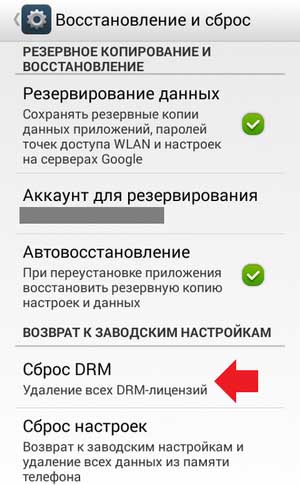
Сброс лицензии на Андроиде
Часто пользователи задают вопрос: «сброс drm лицензий android: что это?». Как вы уже поняли, подобный ключ защищает информацию от пиратского копирования и использования. На операционной системе Андроид такой вариант шифровки встречается сплошь и рядом. Например, для запуска каких-либо приложений, воспроизведения музыки или видео, открытия файлов через стороннюю программу. Для того чтобы сбросить такой ключ, нужно выполнить ряд несложных манипуляций.
- Зайдите в «Настройки» и отыщите там «Восстановление и сброс»;
- В меню, которое вы увидите перед собой, нажмите «DRMreset», после чего вы сбросите лицензию.
Следует очень внимательно отнестись к такому процессу. После того, как вы сбросите лицензию, вы потеряете право на какой-либо продукт. Еще один нюанс состоит в том, что после сброса лицензии вы просто не сможете использовать то или иное приложение, которое находится под защитой этого цифрового ключа.
Androidologia. Все права защищены © 2016-2019
Использование ЛЮБЫХ материалов сайта разрешено только при наличии активной гиперссылки на наш сайт!
Что такое сброс DRM-лицензий на Андроиде
DRM-лицензия на Android – что это такое и как её сбросить
Стоит для начала разобраться в самом понятии DRM. На самом деле, ничего сложного в нём нет. Расшифровывается данная фраза легко – управление цифровыми правами.
С помощью данного компонента, разработчики программного обеспечения и других цифровых продуктов, защищают его от копирования и перемещения на другие устройства вывода информации непредвиденным для этого изначально путём.
Эффективность такого подхода очевидна – человек не может скачать пиратскую копию продукта, потому что это будет невозможно из-за отсутствия в ней специального цифрового ключа, который и является тем самым DRM.
Ключ DRM представляется в виде цифрового кода, который помещается в ту же самую библиотеку, где находятся основные файлы программного продукта. Взломать код возможно, но это очень тяжело и отнимает невероятное количество времени.
А вот разблокировать полноценно можно лишь при официальной покупке цифрового продукта легальным путем. Но в этом случае нет никакого смысла разбираться в том, как же сбросить лицензию на операционной системе Android.
Главная задача, стоящая перед цифровым ключом DRM, является препятствие незаконному копированию и краже контента из интернета. Даже перевод файла в другие форматы может быть ограничен с помощью этой лицензии.
Некоторые разработчики также используют такие ключи для ограничения использования продукта на определённый срок. Это особенно актуально в современных условиях, когда существует огромное количество сервисов с возможностью оформления на них подписки.
Но в их случае защита действует на несколько более сложном уровне. Поскольку там лицензия проверяется с помощью активного подключения к сети интернет.
Но DRM-защита приносит как пользу, так и негативные последствия. Особенно если говорить об ограниченности получения информации. Главная претензия заключается именно в том, что иногда просто невозможно получить нужный цифровой продукт, поскольку он и так недоступен на территории определённой страны.
А если его нельзя приобрести легально, как же его заполучить в случае наложения на него DRM-защиты? Тут и появляется потребность в её взломе или можно сказать сбросе. Тем более, что работа подобной защиты часто противоречит даже законам страны, в которой распространяется продукт.
Чаще всего DRM-лицензию можно встретить:
- В файлах, запрашивающих ключи для их открытия или отправки по электронной почте;
- Файл можно запустить исключительно с использованием специального программного обеспечения;
- Копирование файла прекращается и невозможно, поскольку действует лицензия DRM.
Только DRM-ключ может помочь разблокировать тот или иной контент. Поскольку он является дешифратором кода, записанного в сам продукт. Официальным путем получить ключ можно только лишь в случае платы за контент.
Есть также и случаи, когда такая защита используется временно. Например, доступ к контенту открывается только лишь на определённый срок. После его окончания, программа самостоятельно предлагает продлить срок или же приобрести программное обеспечение за реальные деньги.
Чтобы сбросить DRM-лицензию, можно использовать несколько подходов. Некоторые вариации хакерского софта позволяют обнулять счётчик запущенных файлов. Это помогает бороться со случаями, когда программа проверяет, использовалось ли ПО до этого.
Это влияет на ограничение срока использования программы. С помощью специального софта, счётчик обнуляется и как результат – пользователь может продолжать пользоваться любимой программой на постоянной основе.
На смартфоне или планшете под управлением операционной системы Android, чтобы сбросить все загруженные на устройстве DRM-лицензии, достаточно проделать нехитрые манипуляции внутри настроек самого устройства:
- Зайдите в «Настройки» на своём устройстве;
- Выберите вкладку «Восстановление и сброс» (чаще всего находится внизу списка со вкладками);
- А затем нажмите на кнопку с надписью «DRMreset».
Стоит отметить, что прибегать к этому способу нужно с ответственностью за последствия. Потому что если до этого вы приобретали права на использование продукта с DRM-защитой, то можно потерять к нему доступ. Чаще всего используют этот сброс в случае продажи аппарата, чтобы на нём не оставалось лишних данных.
Как избавится от DRM-защиты?
Для этого можно воспользоваться специальными приложениями, такими как «DRM Media Converter», или «DRM Removal». С помощью них ключ легко можно удалить с видео и аудиофайлов.
Есть также варианты с простой записью нужных файлов на цифровые носители, вроде CD и DVD. В некоторых случаях, DRM-защита будет удалена, как только пользователь переместит файлы на другое хранилище и затем перезапишет его обратно с помощью того самого носителя информации, на который файл был записан.
Технологии не стоят на месте и поэтому на смену стандартным ключам DRM придут новые. Ведь защищать цифровую информацию становится тяжелее с каждым днём. Но также стоит понимать, что полностью защитить продукт в современном мире – просто невозможно. Всегда найдётся способ обойти защиту, и получить доступ к закрытому ранее контенту.
Что значит сброс DRM на андроиде
Способы обхода аккаунта Google (FRP) после сброса
- Данная тема предназначена для сбора и обсуждения методов обхода FRP на разных устройствах. Вопросы прошивки и прошивальщиков в этой теме не обсуждаются. Для этого есть профильные темы!
- Описание решаемой в этой теме проблемы: после сброса(прошивки) устройства понял(а), что оно было привязано к аккаунту (новшество Android 5.1), чтобы включить телефон нужно ввести ранее привязанный аккаунт. Проблема в том, что владелец(а) данные аккаунта забыл(а) (логин в том числе), соответственно вводить нечего.
- Прежде чем задать вопрос, пожалуйста, воспользуйтесь советами из спойлеров ниже!
1. Переходим на страницу подключения к wi-fi
2. Выбираем любую сеть
3. Вызываем клавиатуру нажатием на текстовое поле ввода пароля
4. (Зависит от клавиатуры) Удерживаем долго одну из клавиш на виртуальной клавиатуре: пробел, смена языка, иконка пальца swype, значек символов (123). При удержании одной из кнопок обязано выскочить контекстное меню с выбором языка/перейти на страницу настройки клавиатуры
5. Если перехода на страницу настройки не было, а выпало меню с выбором языков, жмем «настроить раскладку» да и вообще что угодно, что вызовет переход в другое окно
6. В настройках клавиатуры идем в разделы справка и подобные (в моем случае открыв настройки встроенной в прошивку google keyb я смог вызвать окно справки в контекстном меню, что скрывается за троеточием в верхнем правом углу)
7. Только как вы перешли в иное окно (сработала анимация «перекладывания» открытия нового окна), можно нажать на кнопку Недавние. Теперь в недавних появился поиск, когда было открыто одно лишь окно настроек клавы — поисковой строки не было. В моем случае в меню Недавние было три приложения, возможно и вам придется образом, подобным описаному выше, открывать еще нечто до тех пор, пока в Недавних не появится сверху строка поиска Google
8. В строке поиска пишем настройки
9. Выбираем приложение Настройки
10. Идем в Восстановление и сброс
11. Отмечаем галочкой Удалить аккаунт, остальное пусть как было
12. Жмем сбросить
13. Происходит ребут, процесс сброса, после ребута телефон отвязан от аккаунта

Дополнение от пользователя dogman777:на теле который принесли мне надо было удерживать запятую и там выплывала кнопка настроек, а так же в сбросе не было выбора аккаунта, просто сброс и подтверждение)
Дополнение от пользователя AleksandrOFF91:
После подключения Wi-fi появляется строка для написания google аккаунта.
Выбираем голосовую клавиатуру и ничего не произносим. Появляется ошибка и рядом появляется не приметный иконка «планета» (настройки голосового ввода) выбераем Google now, открывается окно с информацией об этой функции. Мы отказывается и вылезает строка поиска. Там уже вводим слово настройки и всё как у всех восстановление и сброс.
Сообщение отредактировал 4Serg13 — 15.01.20, 23:21
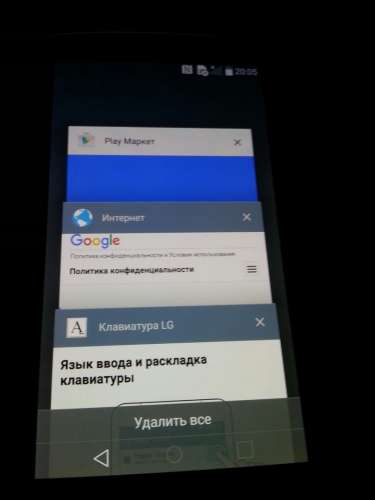
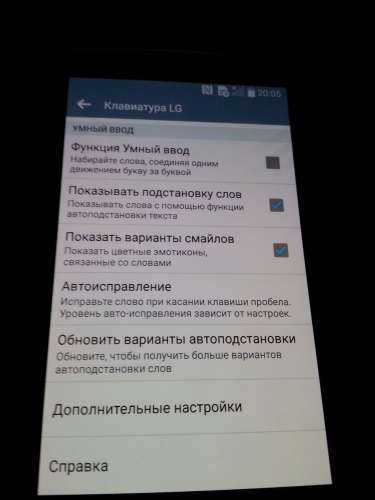
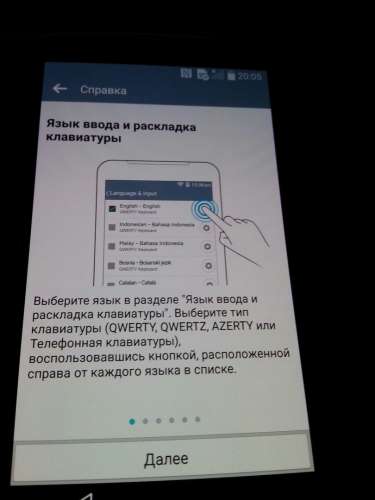
Сообщение отредактировал Skwo — 26.02.16, 18:05
[quote name=»ExTaZZy00″ date=»25.02.2016, 22:07″ post=47436450]Либо я глупый, либо у моего телефона действительно такого нет.
Нет, Вы не глупый, при тех же действиях в моем случае появлялась строка поиска, Вам же не повезло. Как вариант, если еще не пробовали, попытайтесь перепрошить телефон из выключенного состояния (на lg это, если сейчас ничего не изменилось, возможно с помощью прошивок формата *.kdz), если есть возможность, то ставьте прошивку версии Android ниже 5.1 (5.0, 4.4).
Также, если в вашем телефоне присутствует otg или же возможность не вынимая батарейку вытащить-вставить карту микро сд, поищите метод решения данной проблемы с помощью некоего DevSettings.apk, который Вы должны скачать на флешку usb и подключить ее во включенном состоянии телефона к оному через шнур otg. Если otg нет, но «передернуть» карту памяти возможно, скопируйте на эту карту скачанный apk, во включенном состоянии устройства вставьте карту в него. Если карта уже была вставлена — ввтащите и снова вставьте ее. Эти методы считаются основными на просторах интернета, здесь же способ для тех, у кого нет ни otg ни возможности вытащит микро сд не отключая девайс. Конкретных ссылок не дам, искал давно, уже не помню, где находил. Но на youtube полно роликов на эту тему, помню
Помог описанный способ. Спасибо!
Сообщение отредактировал Skwo — 19.03.16, 16:30





1 Вариант без OTG
Подключить телефон к Wi Fi
В окне где запрос ввести Google аккаунт нажимайте и удерживайте кнопку HOME
Появится Google поиск
В адресной строке напишите settings или настройки
После поиска внизу появится в интернете; в картинках; итд; найдите пункт в телефоне
После этого нажимаем «настройки» и в настройках телефона выбираем «Восстановление и сброс» делаем сброс настроек и удалить всё
Видео инструкция
________________________________________________________________________________________________________________________________
2 Вариант без OTG
1.Подключите телефон к компьютеру, закиньте  Dev+Settings.apk ( 46,62 КБ )
Dev+Settings.apk ( 46,62 КБ )
во внутреннюю память телефона или на карту памяти
2. Загрузите и установите SideSynd на компьютер SideSync_4.3.0.92.exe ( 46,12 МБ )
SideSync_4.3.0.92.exe ( 46,12 МБ )
3. Подключите телефон к WiFi.(своей сети)
4. Доходите до пункта на телефоне до запроса Google аккаунта.
5. В это время телефон подключен по USB к компьютеру и к WiFi ,
6. Открываете SideSync на ПК, на телефоне снизу появиться меню для выбора вашего браузера.
7. Выбираете любой из них
8. Затем происходит установка программы SideSync для телефона,но может выскочить ошибка «типа это приложение недоступно для вашего устройства.(com.sec.android.sidesync)не беспокойтесь
9. Нажимаете ок, и сверху в правом углу программы значок поиска, и вводите в поиске File Manager
10. Устанавливаете любой, но следует помнить что нужно вести аккаунт Samsung ; если нету зарегистрировать новый ,
11.Через установленный File Manager попадаете во внутреннюю память телефона или на карту память
12. Устанавливаете Dev+Settings.apk, и запускаете -> затем попадаете в настройки,выбираете пункт->
13. «Экран блокировки и защита», и устанавливаете -> Тип блокировки-> PIN пароль 0000,
14. Переходите , в другие настройки безопасности -> Доверенные агенты -> и отключаете Google Smart Lock
15.Затем выбираете пункт «Архивация и сброс»
16. Делаете сброс настроек и удалить всё
Видео инструкция  Samsung Galaxy J5 J500 Google account (SideSync method).zip ( 23,71 МБ )
Samsung Galaxy J5 J500 Google account (SideSync method).zip ( 23,71 МБ )